Hvordan kan jeg bruke kommandolinje-Git til å administrere prosjektene mine?
Git er et kraftig versjonskontrollsystem som lar utviklere spore endringer i koden sin over tid. Det er mye brukt i programvareutvikling og er essensielt for å samarbeide om prosjekter med andre utviklere. Selv om det finnes mange grafiske brukergrensesnitt (GUI-er) tilgjengelig for Git, gir bruk av kommandolinjen flere fordeler, inkludert større fleksibilitet, effektivitet og kontroll.
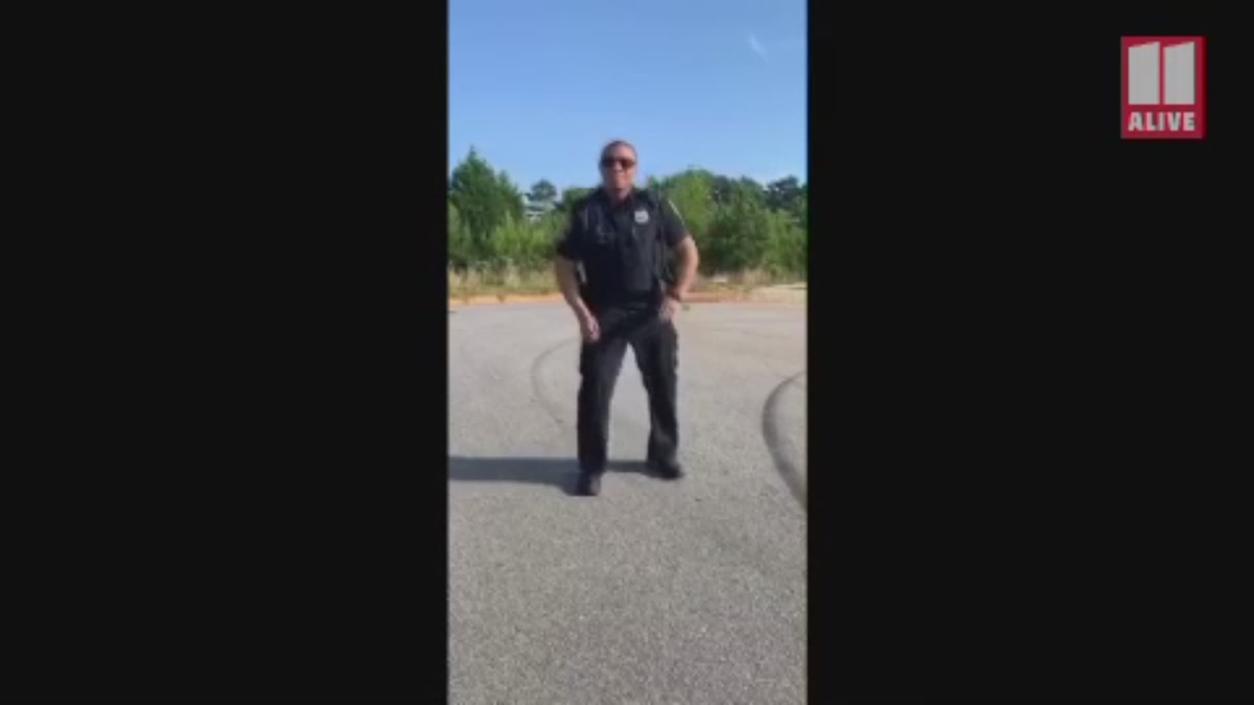
Komme I Gang Med Kommandolinje-Git
For å komme i gang med kommandolinje-Git må du installere Git på systemet ditt. Installasjonsinstruksjoner for Windows, macOS og Linux finner du på Git-nettstedet.
Når Git er installert, kan du konfigurere det ved å angi brukernavn og e-postadresse. Du kan også generere SSH-nøkler, som lar deg koble deg sikkert til eksterne Git-repositorier.
Grunnleggende Kommandolinje-Git-kommandoer
Når du har konfigurert Git, kan du begynne å bruke grunnleggende kommandoer for å administrere prosjektene dine.
Initialisering

For å initialisere et nytt Git-repositorium, bruker du kommandoen git init. Dette vil opprette en .git-katalog i prosjektmappen din, som vil inneholde alle Git-metadataene.
Klargjøring Av Endringer
For å legge til endringer i klargjøringsområdet, bruker du kommandoen git add. Dette vil merke endringene som klare til å forplikte seg til repositoriet.
Forpliktende Endringer

For å forplikte endringer fra klargjøringsområdet til det lokale repositoriet, bruker du kommandoen git commit. Dette vil opprette et nytt øyeblikksbilde av prosjektet ditt på det tidspunktet.
Visning Av Endringer
For å se statusen til arbeidsområdet og klargjøringsområdet, bruker du kommandoen git status. Dette vil vise deg hvilke filer som har blitt endret, lagt til eller slettet.
For å vise forskjellene mellom arbeidsområdet og klargjøringsområdet eller mellom to forpliktelser, bruker du kommandoen git diff.
Forgrening Og Sammenslåing
Git lar deg opprette og bytte mellom grener, som er uavhengige utviklingslinjer. Dette kan være nyttig for å jobbe med forskjellige funksjoner eller feilrettinger uten å påvirke hovedgrenen i prosjektet ditt.
Opprette Og Bytte Grener
For å liste opp alle grener, bruker du kommandoen git branch. For å bytte til en spesifisert gren, bruker du kommandoen git checkout.
For å opprette en ny gren, bruker du kommandoen git branch <branch-name>.
Slå Sammen Grener
For å slå sammen en spesifisert gren inn i den gjeldende grenen, bruker du kommandoen git merge <branch-name>.
Eksterne Repositorier
Git lar deg lagre prosjektet ditt i et eksternt repositorium, for eksempel GitHub eller GitLab. Dette lar deg samarbeide med andre utviklere og dele koden din med verden.
Legg Til Et Eksternt Repositorium
For å legge til et eksternt repositorium, bruker du kommandoen git remote add <remote-name> <remote-url>.
Dytting Og Trekking Av Endringer
For å dytte lokale endringer til et eksternt repositorium, bruker du kommandoen git push <remote-name> <branch-name>. For å trekke endringer fra et eksternt repositorium, bruker du kommandoen git pull <remote-name> <branch-name>.
Samarbeid Med Git
Git tilbyr flere funksjoner som gjør det enkelt å samarbeide med andre utviklere.
Gaffel Et Repositorium
Å gaffle et repositorium lar deg opprette din egen kopi av et prosjekt på GitHub eller andre Git-vertsplattformer. Dette lar deg gjøre endringer i prosjektet uten å påvirke det opprinnelige repositoriet.
Klone Et Repositorium
Å klone et repositorium lar deg opprette en lokal kopi av et eksternt repositorium. Dette lar deg jobbe med prosjektet frakoblet og dytte endringene dine tilbake til det eksterne repositoriet når du er ferdig.
Løse Sammenslåingskonflikter
Når du slår sammen to grener, kan Git støte på sammenslåingskonflikter. Dette skjer når den samme filen har blitt endret i begge grener. For å løse sammenslåingskonflikter må du redigere filen manuelt og løse konfliktene.
Avanserte Git-kommandoer
Git tilbyr et bredt spekter av avanserte kommandoer som kan brukes til å utføre mer komplekse oppgaver.
Stashing Changes
Kommandoen git stash lar deg midlertidig lagre endringer i arbeidsområdet. Dette kan være nyttig hvis du trenger å bytte til en annen gren eller jobbe med en annen oppgave.
Ignorere Filer
Kommandoen git add -f <file-name> lar deg tvinge legge til en fil i klargjøringsområdet. Dette kan være nyttig for å ignorere filer som du ikke vil spore i Git.
Angre Endringer
Kommandoen git reset HEAD <file-name> lar deg fjerne en fil fra klargjøringsområdet. Kommandoen git checkout -- <file-name> lar deg gjenopprette en fil til dens siste forpliktede tilstand.
Git er et kraftig verktøy som kan brukes til å administrere prosjekter av alle størrelser. Ved å lære det grunnleggende om kommandolinje-Git, kan du forbedre produktiviteten og samarbeidet med andre utviklere.
For å lære mer om Git, oppfordrer jeg deg til å utforske den offisielle Git-dokumentasjonen og andre ressurser tilgjengelig på nettet.
YesNo

Legg igjen et svar